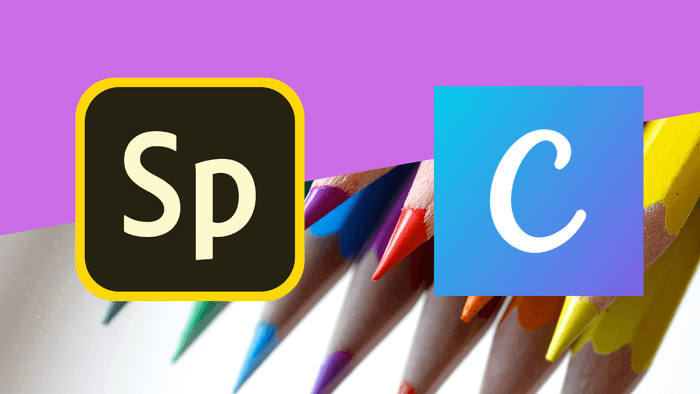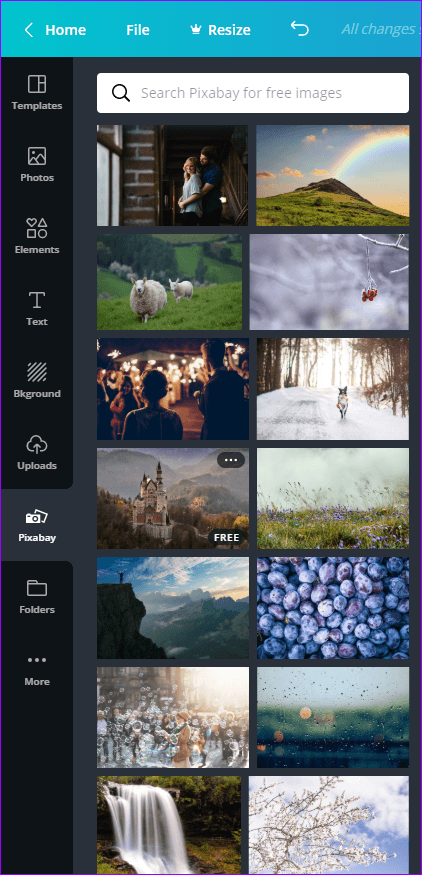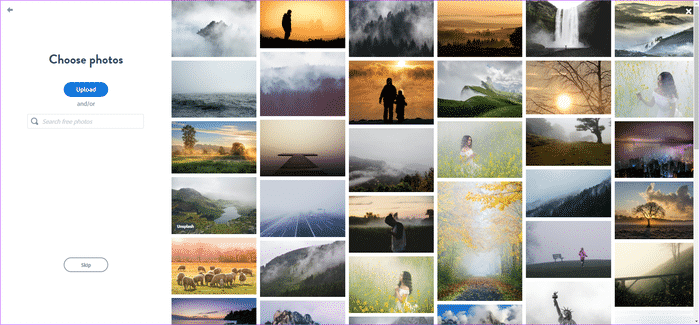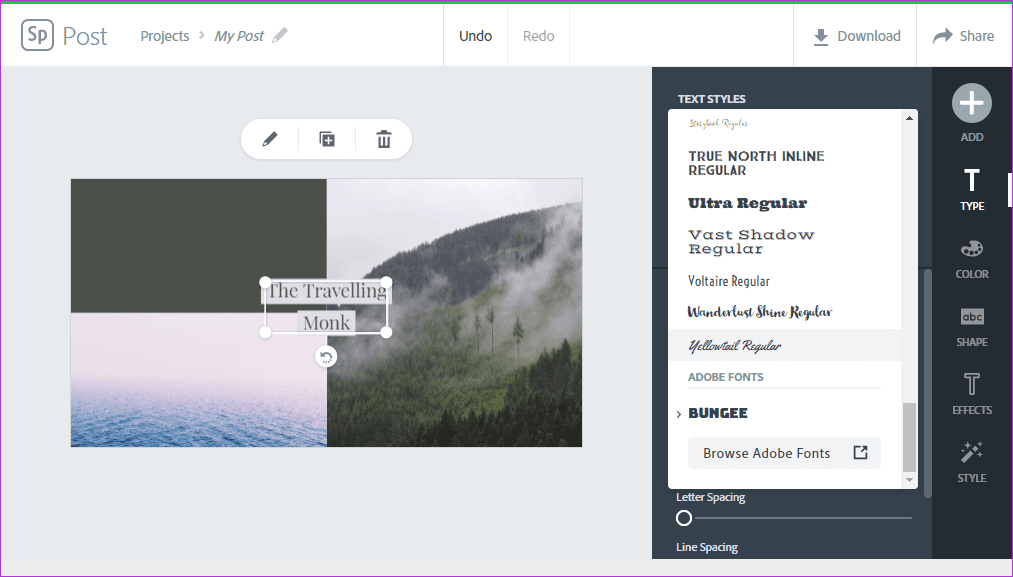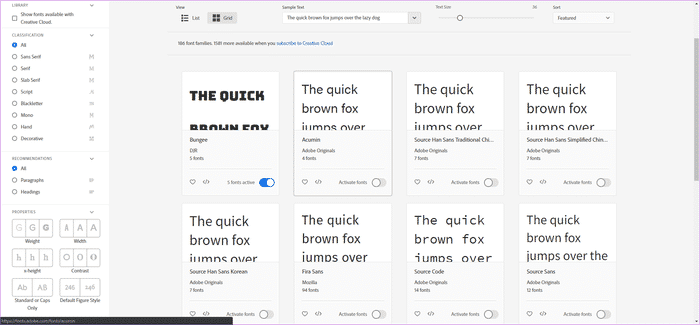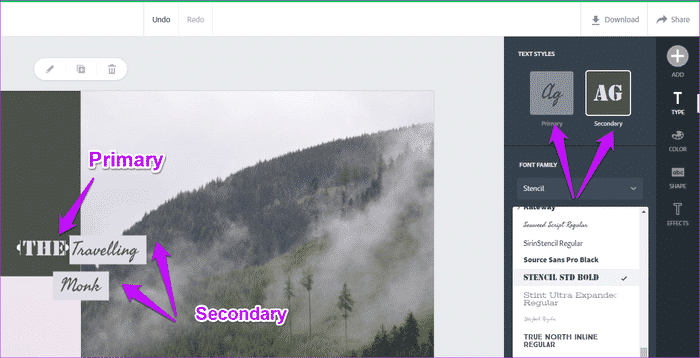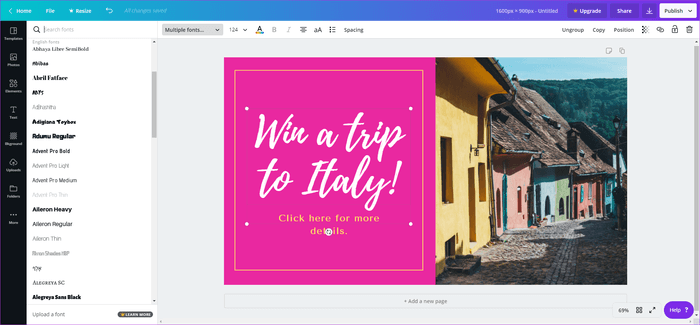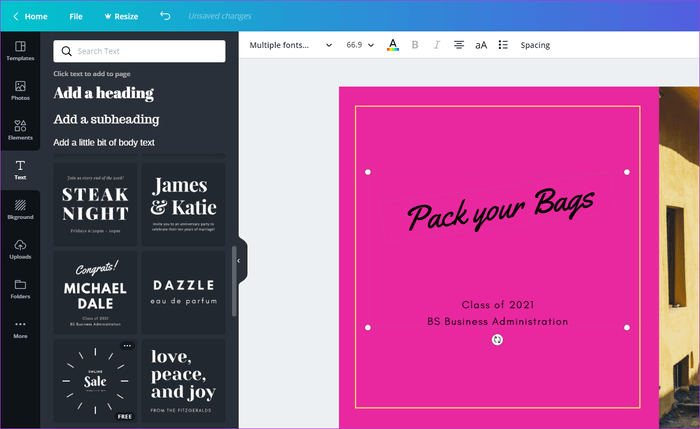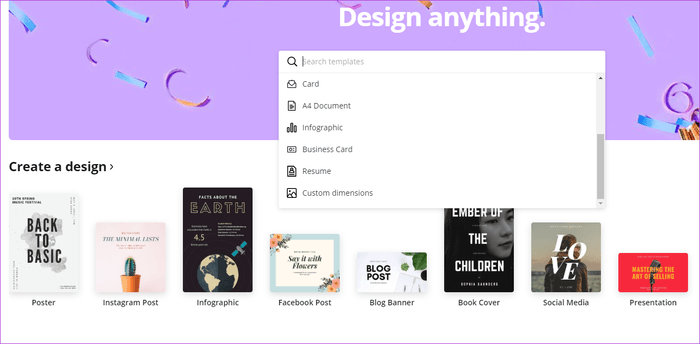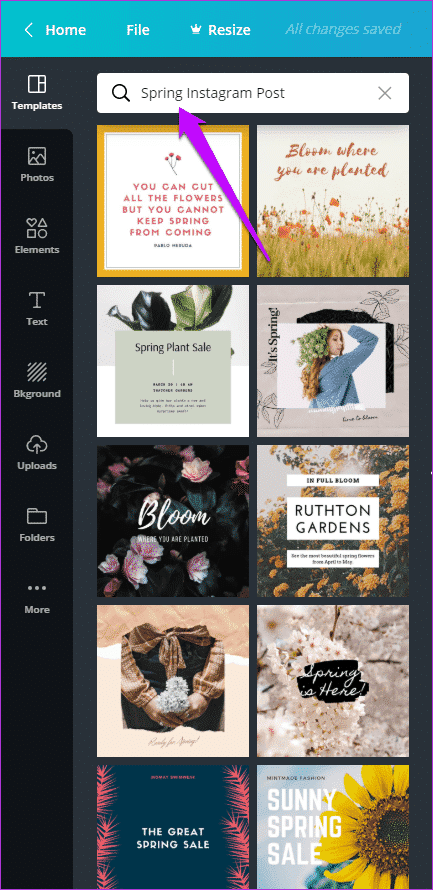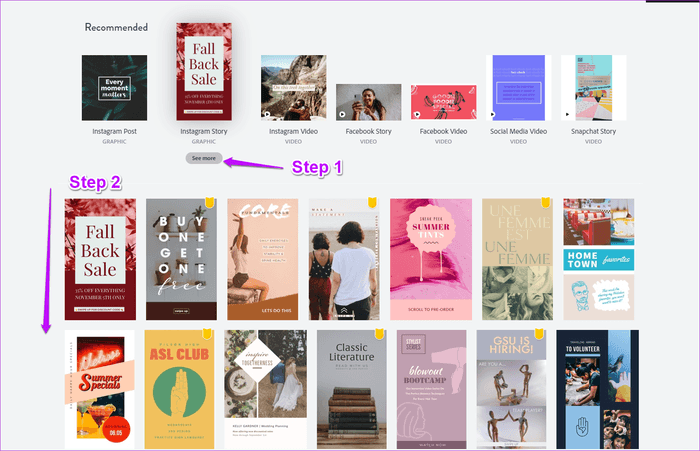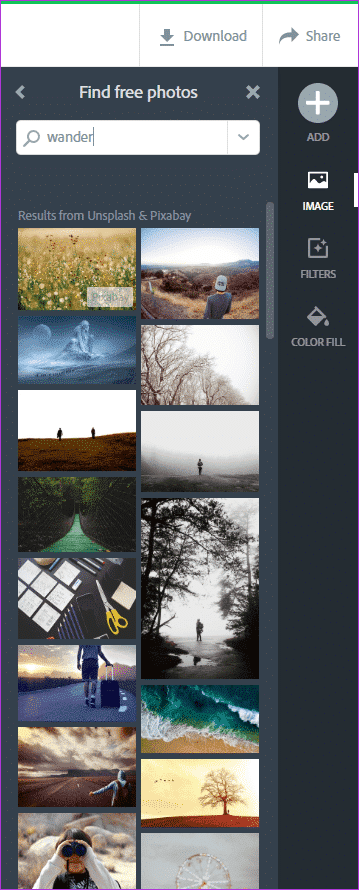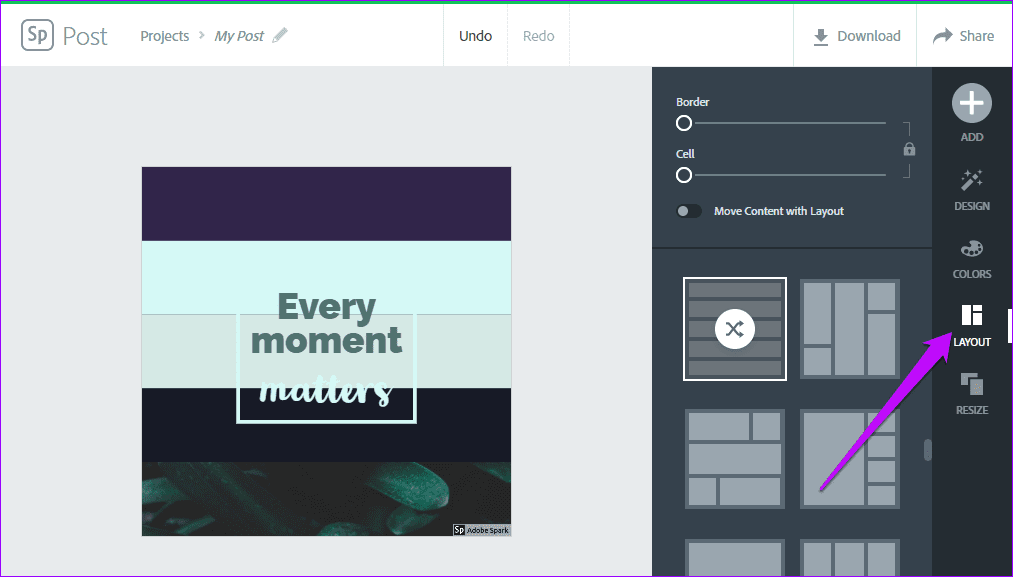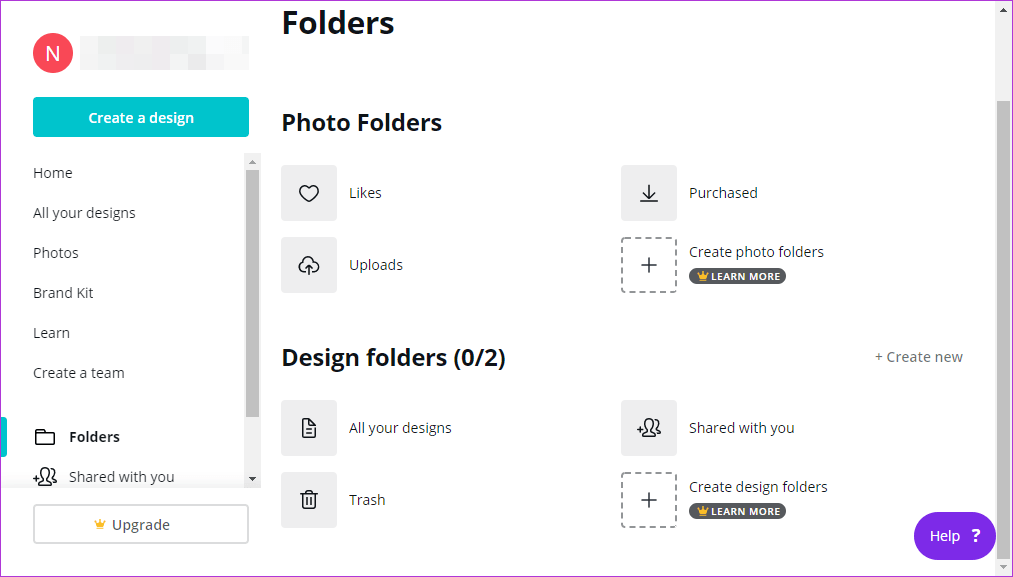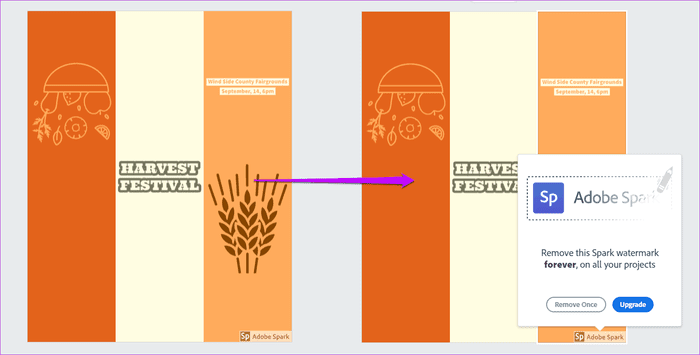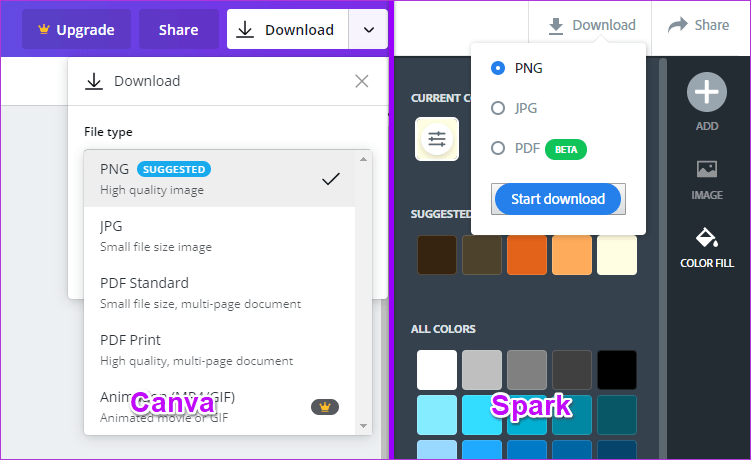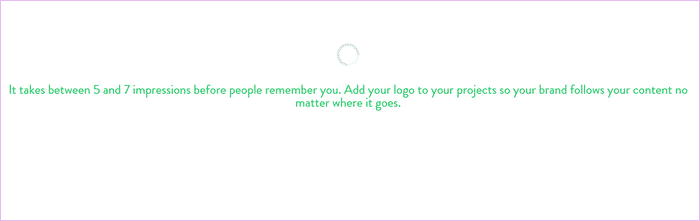Canva와 Adobe Spark: 어떤 웹 디자인 앱이 가장 좋을까요?
Canva 웹에서 가장 인기 있는 그래픽 디자인 도구 중 하나입니다. 다양한 선택과 함께 템플릿 매력적인 도구를 사용하여 학교 프로젝트에서 이상에 이르기까지 원하는 거의 모든 것을 만들 수 있습니다. 소셜 네트워킹 사이트. 똑같이 좋은 전화 앱이 있는 이유는 맨 위에 있는 체리 때문입니다.
Adobe Spark는 똑같이 매력적인 그래픽을 만들 수 있는 또 다른 웹 응용 프로그램입니다. 또한 해당 제품과 마찬가지로 여행을 가치 있게 만드는 도구 및 템플릿 세트도 있습니다.
따라서 오늘 이 게시물에서는 Canva와 Adobe Spark를 함께 이동하고 둘 중 어떤 웹 앱이 더 나은지 알아보겠습니다.
게임을 시작하지.
- 참고: 이 비교는 이미지 생성에만 초점을 맞춥니다.
1. 이미지 소스 옵션
사진 작가가 아닌 경우 로열티 프리 사진을 얻는 작업은 약간 까다롭습니다. 그리고 그렇게하더라도 당면한 작업과 일치하는 이미지를 찾는 것이 매우 중요합니다. 그 때 이미지 검색 사이트를 많이 사용합니다.
Canva의 좋은 점은 웹 앱 내에 훌륭한 이미지 소싱 플러그인이 있다는 것입니다. GIF 또는 Pixabay의 이미지를 포함하고 싶은지 여부에 관계없이 클릭하고 더 보기 버튼을 선택하기만 하면 됩니다.
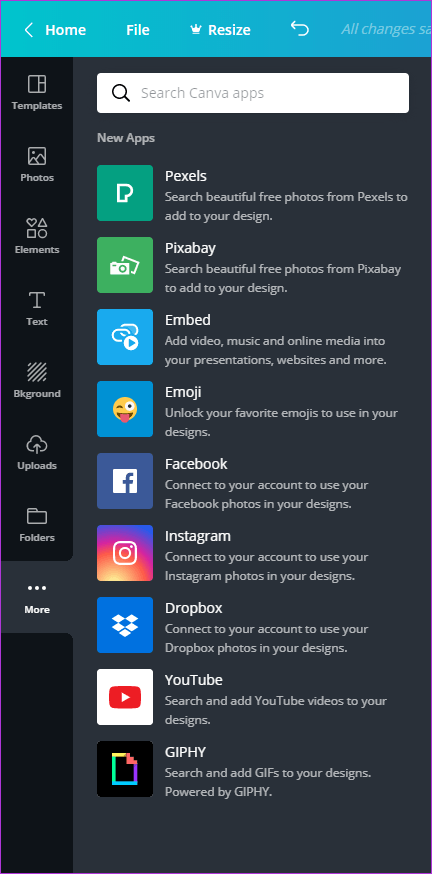
Facebook 및 Instagram 사진을 사용하여 시각적으로 멋진 사진을 만들 수도 있습니다. 다른 계정을 연결하고 시작하세요.
Adobe Spark를 사용하면 Pixabay 및 Unsplash의 다양한 이미지 중에서 선택할 수 있지만 이 프로세스는 Canva만큼 쉽지 않습니다. 예를 들어 새 사진을 추가해야 하는 경우 오른쪽/왼쪽 패널에 바로 작업을 수행할 수 있는 편리한 버튼이 없습니다. 대신 "무료 이미지 찾기" 옵션을 선택하고 이미지 유형을 추가한 다음 검색해야 합니다.
반대로 Adobe Stock, Creative Cloud, Lightroom, Dropbox 및 Google Drive와 같은 많은 이미지 소스 옵션이 있습니다. 사진을 다운로드한 다음 다시 업로드하는 번거로움 없이 사진을 사용할 수 있다는 장점이 있습니다.
승자: 동점
2. 글꼴 및 쓰기 스타일
글꼴은 사진과 그래픽을 다른 곳과 차별화할 수 있는 좋은 방법입니다. Spark에서는 다양한 글꼴과 스타일을 능가할 수 있습니다.
표준 글꼴 외에도 Bungee, Acumin 및 Fira Sans와 같은 Adobe 글꼴 패키지를 사용할 수도 있습니다. 그러나 패키지를 사용하려면 먼저 활성화해야 합니다.
하지만 내가 가장 좋아하는 기능은 기본 및 보조 텍스트 스타일입니다. 이 옵션을 사용하면 텍스트를 두 개의 글꼴 세트로 분할할 수 있습니다. 즉, 한 줄의 텍스트에 두 개의 다른 글꼴을 사용할 수 있습니다. 예, 더 이상 다른 텍스트 상자에 간섭할 필요가 없습니다. 그러나 예, 텍스트 스니펫을 상자 안에 래핑하려는 경우 Spark는 XNUMX가지 다른 모양 중에서 선택할 수 있는 옵션을 제공합니다.
그 외에도 간격, 정렬, 맞춤, 불투명도, 텍스트 모양, 효과 등과 같은 표준 기능이 있습니다. 결국 그래픽에 고유한 텍스트 텍스트가 포함되도록 하려면 텍스트 뒤에 있는 모양이든 텍스트의 색상이든 많은 노력을 기울여야 합니다.
Canva의 글꼴과 관련하여 엄청나게 다양한 글꼴이 있음을 알려드립니다. 포멀한 폰트부터 우아한 폰트까지, 원하는 폰트를 고를 수 있습니다. 유료 사용자인 경우 사용자 정의 글꼴을 업로드할 수도 있습니다.
그러나 디자인과 관련하여 Canva는 보조 또는 기본 글꼴보다 텍스트 스타일에 더 중점을 둡니다. 따라서 카드에 Happy Birthday라고 적혀 있으면 완벽한 글꼴을 찾는 대신 라이브러리에서 테마에 맞는 텍스트 스타일을 선택하면 됩니다.
승자: Canva는 다양한 텍스트 라이브러리를 제공합니다.
3. 템플릿 및 모양
그 유명한 말을 기억하십시오. 그는 혼자서는 거의 할 수 없습니다. 우리는 함께 많은 것을 할 수 있습니까? 글쎄요, 저는 템플릿을 그렇게 생각하는 것을 좋아합니다. 여기에서 창의성과 템플릿의 결합된 노력은 정말 아름다운 그래픽을 만들 수 있습니다.
Canva는 다양한 옵션을 제공합니다. 첫 번째 단계에서 실제 템플릿(Facebook 게시물, Instagram 게시물 또는 YouTube 배너)을 선택할 수 있습니다.
그런 다음 사랑, 여름 또는 여행과 같은 게시물의 주제를 선택할 수 있습니다. 그렇게 하면 Canva는 이 특정 카테고리에 속하는 수많은 방법을 제공할 것입니다. 따라서 하나를 선택하고 시작하기만 하면 됩니다. 요소의 위치에서 텍스트 및 색상까지 많은 작업을 수행할 수 있습니다.
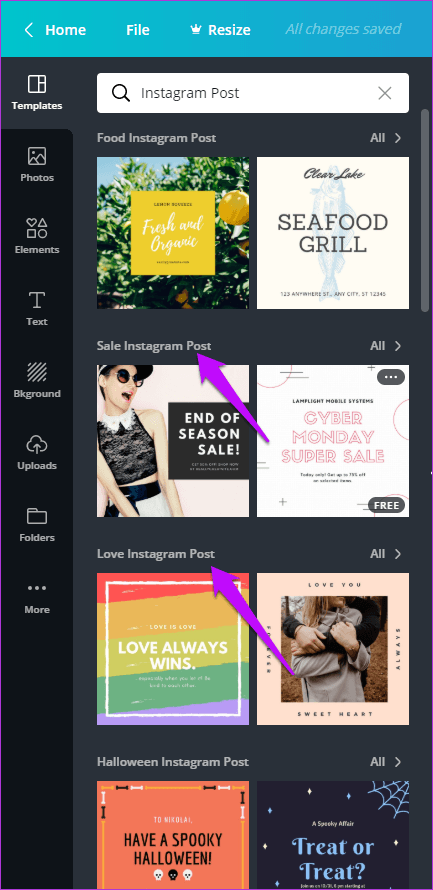
Adobe Spark는 템플릿과 관련하여 약간 다른 게임을 합니다. 템플릿을 선택한 다음 패턴을 선택하는 대신 첫 번째 단계 자체에서 그래픽 유형을 선택할 수 있으므로 나중에 디자인 부분이 더 쉽습니다. 생산력 ? 알겠습니다!
또한 항상 같은 그림의 다른 변형으로 재생할 수 있습니다. 모양을 클릭하면 기본 이미지가 변경되는 Canva와 달리 Spark를 사용하면 동일한 템플릿에서 미리 정의된 패턴과 모양을 사용할 수 있습니다.
승자: Spark, 친절한 접근 방식.
4. 쉐이핑 도구
그래픽 도구에 대해 이야기할 때 형식 옵션은 가장 중요한 옵션 중 하나입니다. 다행히 Spark와 Canva에서는 글꼴 크기, 정렬 및 위치 변경, 템플릿의 특정 요소 회전과 같은 동일한 도구를 사용하여 탐색할 수 있습니다.
눈에 띄는 유일한 것은 Adobe Spark에서 이미지를 교체하는 옵션이었습니다. 당연히 템플릿의 기본 이미지의이 기능입니다. 현재 이미지가 마음에 들지 않으면 이미지 바꾸기 버튼을 클릭하기만 하면 도구가 현재 템플릿과 일치하는 이미지를 선택하는 나머지 작업을 수행합니다. 멋지다.
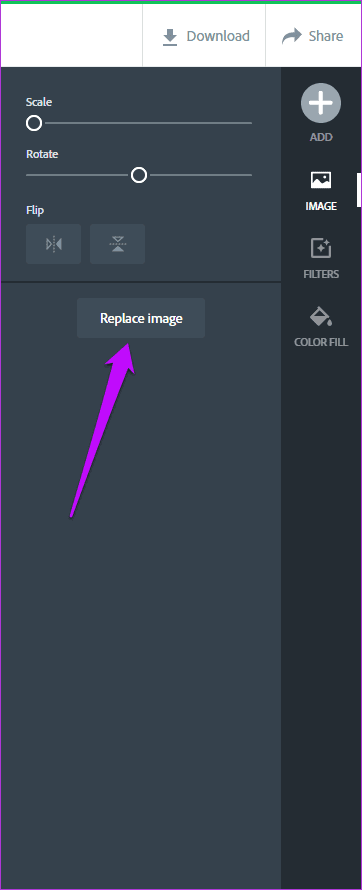
이 기능은 아이콘 및 작은 클립 아트에서도 작동합니다. Canva 템플릿에서 기본 이미지를 교체하는 것은 쉽지만(드래그 앤 드롭), 교체를 수동으로 검색해야 합니다.
그 외에 두 도구를 사용하면 기본 사진에 필터를 적용할 수 있습니다. Adobe Spark는 이미지를 흐리게 하는 것 이상을 제공합니다. 또한 사진을 자르거나 똑바르게 할 수 있습니다.
승자: 스파크.
5. 레이아웃
이것은 Adobe Spark에서 내가 가장 좋아하는 기능 중 하나입니다. 템플릿에 그리드가 포함된 경우 Spark Layout Maker는 다양한 레이아웃과 디자인을 제안합니다. 좋은 점은 기본 레이아웃과 색상 팔레트를 고려하여 제안이 똑똑하다는 것입니다. 또한 특정 레이아웃의 다른 그리드를 혼합할 수도 있습니다.
예, Canva에는 빠른 콜라주를 만들 수 있는 그리드가 있습니다. 또한 핸들을 끌어 그리드를 사용자화할 수도 있습니다. 하지만 결국 재미가 없습니다. Adobe Spark와 같은 이상함이 없습니다. Spark가 수행하는 용이성은 단순히 놀랍습니다.
승자: 스파크.
6. 사진 정리
Canva의 폴더 정리는 전문적인 기능입니다. Canva Standard Edition이 있다면 주문할 수 없습니다. 영화 폴더에 구입했지만 다른 폴더를 만들어 작업을 정리할 수도 있습니다.
즉, Instagram 게시물이나 Facebook 커버 사진을 선택하기 위해 홈페이지를 스크롤할 필요가 없습니다. 이 기능은 고급 사용자를 위한 생산성 해킹입니다.
7. 워터마크
매일 사용하는 도구의 이름을 표시하고 싶지 않습니다. 일반적으로 나는 그것을 비밀 도구로 유지하는 것을 좋아합니다. 그러나 대부분의 경우 대부분의 프리미엄 도구의 경우 모서리에 있는 작은 워터마크가 게임을 포기하게 만듭니다.
다행스럽게도 Canva는 무료 요금제를 사용하더라도 이미지와 그래픽에 워터마크를 표시하지 않습니다. 이는 무료가 아닌 항목을 사용하지 않는 한 사실입니다(작은 왕관 아이콘은 무료가 아닌 항목을 나타냄). 워터마크에 대한 걱정 없이 한 페이지에 두 개의 다른 그래픽을 만들 수도 있습니다.
반대로 Spark는 그래픽 모서리에 아주 작은 스탬프를 찍습니다.
쉽게 제거할 수 있지만 매번 클릭하고 Adobe 가격 책정 페이지로 이동하는 것 이상을 수행해야 합니다.
승자: Canva
8. 다운로드 옵션
이제 다운로드 옵션에 대해 알아보겠습니다. Spark는 PNG, PDF 및 JPG의 세 가지 옵션을 제공합니다. Canva에는 동일한 옵션이 있지만 이미지를 PDF 인쇄로 다운로드할 수 있다는 추가 이점도 있습니다.
특정 그래프를 인쇄하려면 이 옵션을 선택해야 합니다.
승자: 동점.
9. 시간 관리
마지막으로 이러한 도구를 사용할 때의 부드러움에 대해 이야기해 보겠습니다. Canva는 빠릅니다. 정말 빠릅니다. 이미지 요소를 선택할 수 있으며 동일한 항목이 프레임에 표시됩니다(인터넷에 연결되어 있는 한).
이에 반해, 불꽃 시간이 많이 걸립니다. 이미지를 선택하든 템플릿을 선택하든 콜라주 요소를 혼합하든 4-5초라는 시간은 장기적으로 매우 성가실 수 있습니다.
승자: Canva
심판: 칸바
예, Adobe Spark에는 다양한 기능이 있습니다. 사진 콜라주를 만드는 것이든 단순한 그래픽을 만드는 것이든 이 웹 앱은 많은 것을 가능하게 합니다. 또한 휴대폰에서도 그림에 액세스할 수 있다는 사실이 가장 큰 장점입니다. 도면을 렌더링하거나 도면을 다운로드하는 데 너무 오래 걸리기 때문에 완전히 전환할 수 없었습니다. 그러나 이것은 내 의견입니다.
한편, 발 Canva 수십 가지의 다양한 그래픽을 제공하지만 다양한 색상과 스타일의 수백 가지 템플릿을 사용할 수도 있습니다. 그리고 가장 좋은 점은 모두 펑키하고 트렌디하다는 것입니다. 한마디로 소셜 게시물에 적합합니다.
자, 어느 쪽과 함께 가야 할까요? 데스크탑에서는 Canva를, 모바일에서는 Adobe Spark를 사용합니다.